Статьи из блога
Обзор 7 простых бесплатных видеоредакторов для нарезки видео и онлайн версия
Что делать, если вы хотите объединить видео, которые вы только что сняли или захватили, чтобы сделать фильм? Как мы можем объединить видео в одно в Windows 10 и Mac OS? Как можно объединить видеоклипы в одно видео? Посмотрите этот пост, чтобы узнать, как объединить видео с помощью программного обеспечения для настольных компьютеров, мобильных приложений и онлайн-вариантов.
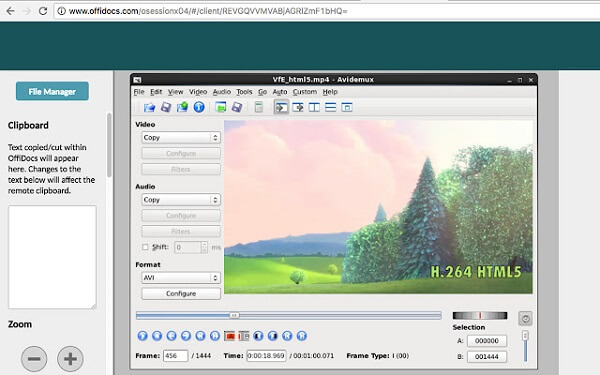
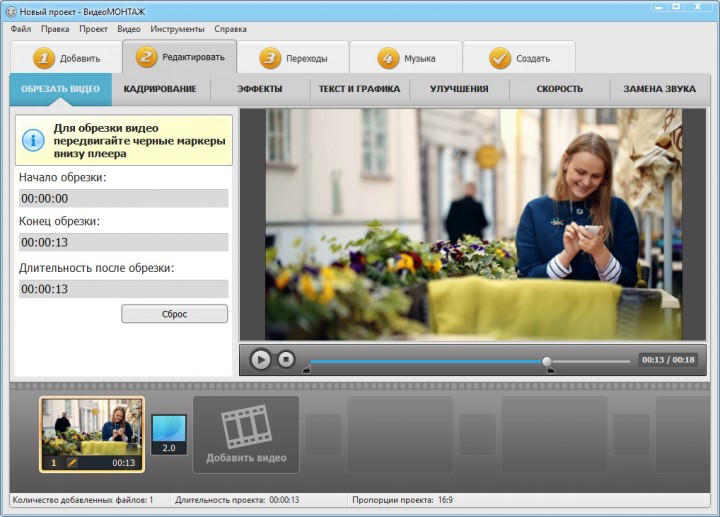
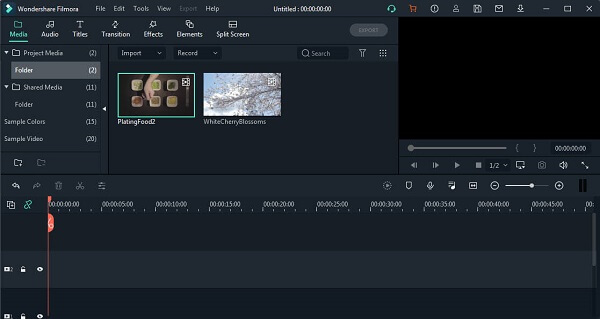
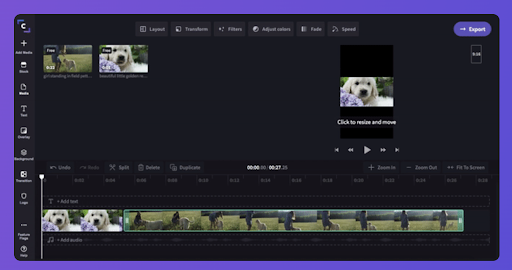
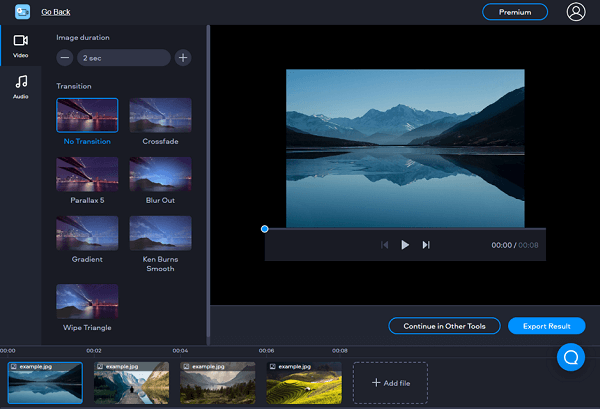
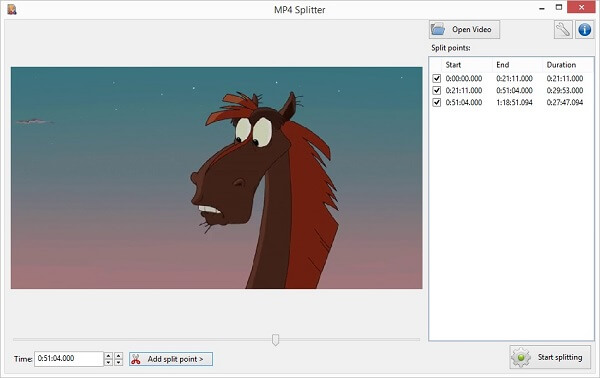
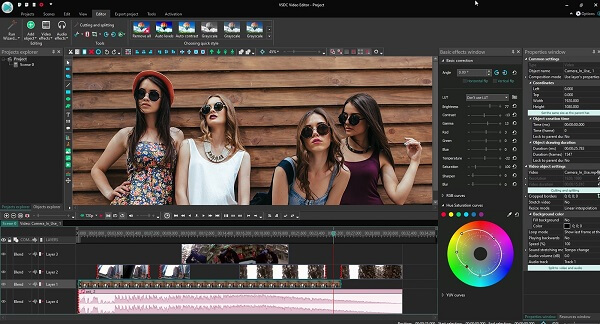
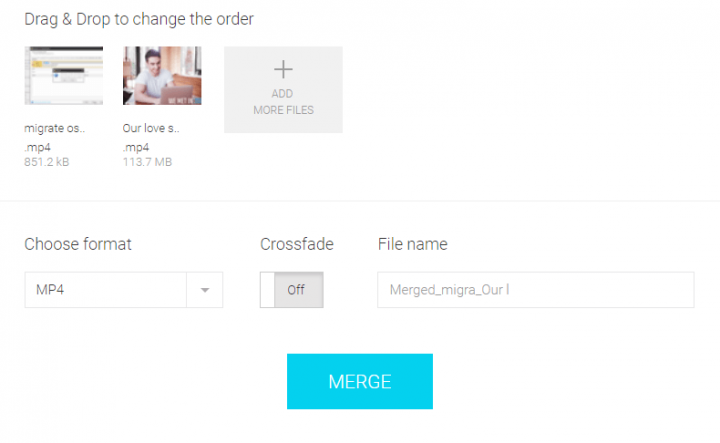
Практически во всех современных телефонах есть функция видеозаписи. Технологический прогресс позволил создавать видеоклипы всем желающим. Видео могут быть чем-то большим, чем просто проблеском воспоминаний. С помощью видео вы можете рассказывать истории и выражать своего внутреннего художника. Кроме того, иногда вам нужно собрать несколько клипов для учебного или рабочего проекта. Многие люди хотя бы раз в жизни сталкиваются с тем, как объединить файлы mp4 или файлы менее популярных видео форматов, как MPG, AVI, MKV, SGP, FLV.
Если вы когда-нибудь задумывались, как объединить несколько видео в одно, эта статья для вас. Не у всех есть время разобраться, как работают профессиональные приложения. Кроме того, такое программное обеспечение, как Adobe Premiere Pro, может быть слишком дорогим и иметь избыток инструментов, которые вам никогда не понадобятся. Кажется бессмысленным тратить столько усилий на простую задачу слияния видео.
В этой статье мы рассмотрим семь лучших инструментов для объединения видео, которые вы можете использовать бесплатно, а по ссылке найдёте ТОП-10 программ для обрезки видео, из которых 6 программ поддерживают интерфейс на Русском языке. Часть софта распространяется свободно, в основном везде есть пробные лицензии, чтобы временно попользоваться и потом принимать решение о возможной покупке полной версии.
7 бесплатных видеоредакторов, о которых пойдёт речь в нашей статье:
- Avidemux;
- ВидеоМОНТАЖ;
- Filmora Video Editor;
- Clipchamp;
- Fastreel;
- MP4Tools;
- Бесплатный редактор видео VSDC;
- Другие способы объединения видео с онлайн вариантом.
И напоследок ответим на часто задаваемые вопросы по объединению нескольких видео и фото в одно целое видео.
1. Авидемукс
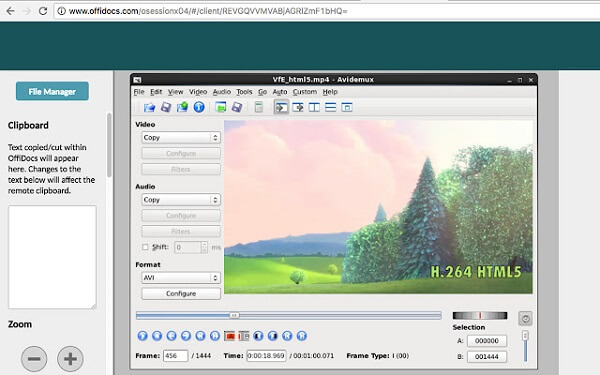
Avidemux - это простая программа для слияния видео для ПК. Он доступен в Microsoft Windows, BSD, Mac OS X и Linux. Несмотря на то, что некоторые вещи в интерфейсе могут быть не такими очевидными, как только вы разберетесь с ними, вы получите нужный результат в кратчайшие сроки. Если вы чего-то не понимаете, у Avidemux есть активный форум, который поможет вам с вашими вопросами. В любом случае, работать с программой достаточно просто. Он идеально подходит для быстрого слияния и не требует много места на вашем компьютере.
ПЛЮСЫ И МИНУСЫ AVIDEMUX
В первую очередь поговорим о положительных моментах. Avidemux имеет чистый дизайн и лаконичный интерфейс. Ничто не отвлечет вас, пока вы работаете над задачей. Программное обеспечение поддерживает входные форматы MP4, AVI, FLV, MKV и MPG. Это означает, что он может работать с большинством современных видео. Avidemux прост, довольно быстр и может работать с длинными видео. Преимущество этого программного обеспечения в том, что качество ваших видео не ухудшается после слияния.
У Avidemux есть следующие минусы:
- Может некорректно работать с некоторыми форматами.
- Иногда вам нужно настроить параметры экспорта, полагаясь в этом в основном на себя.
- Импорт и экспорт больших видео может занять некоторое время.
В общем, попробовать Avidemux стоит. Помимо функции слияния, в нем также есть инструменты для редактирования, вырезания, фильтрации и кодирования видео. Еще одна интересная особенность Avidemux заключается в том, что он может разделять разные голосовые дорожки. Это впечатляет для такой простой программы.
2. ВидеоМОНТАЖ
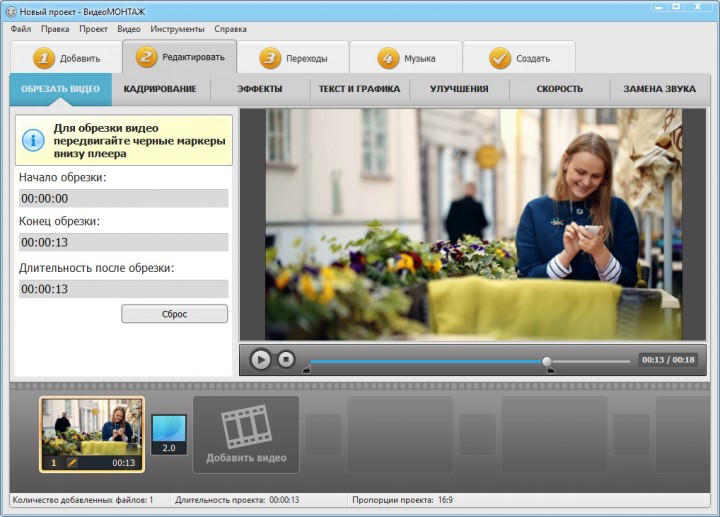
Невероятно простой, многофункциональный и качественный редактор видео, который подойдёт для монтажа видео любой сложности. Софт имеет пошаговый принцип работы, удобный интерфейс, Русский язык, пробную версию и онлайн учебник с инструкциями. С помощью ВидеоМОНТАЖа обрезать или склеить несколько разных видеофрагментов можно буквально за несколько секунд, добавив эффекты перехода. По праву одна из лучших программ среди своих аналогов. Обладает поддержкой видео в разрешении 4К и возможностью обтравки хромакея. Кроме того, редактор имеет готовые пресеты для экспорта видео, что позволяет сразу же подготовить ролик к записи на конкретный источник (мобильное устройство, Интернет, DVD-диск).
ПЛЮСЫ И МИНУСЫ программы ВидеоМОНТАЖ
- Поддержка почти всех популярных форматов видео: AVI, MKV, MOV и т.д.;
- Работа с высокими разрешениями видео - 4K, хромакеем;
- Большя коллекция визуальных эффектов, переходов, музыки, звуков, футажей;
- Экспорт готовых роликов сразу в социальные сети или Youtube;
- Пошаговый режим работы с возможностью редактирования любого этапа создания видео, как и возврат изменений;
- Русский удобный интерфейс, в отличии от многих иностранных программ;
- Большое собрание видео руководств для новичков.
3. Видеоредактор Filmora
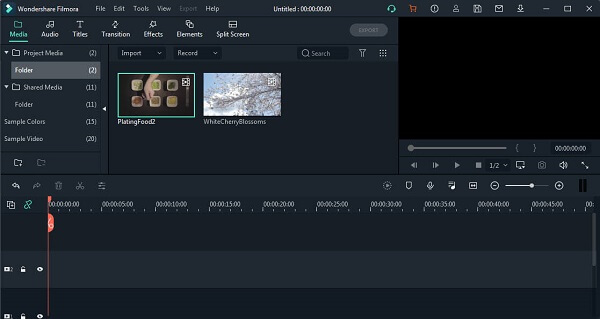
Filmora Video Editor - популярная программа для редактирования видео для Windows и Mac. Она также предлагает мобильные приложения для Android и iPhone. Программа предназначена как для начинающих, так и для полупрофессиональных создателей видео. Filmora Video Editor предназначен для более сложного редактирования, позволяя также объединять фотографии и аудио с вашими видео.
ПЛЮСЫ И МИНУСЫ FILMORA VIDEO EDITOR
У Filmora Video Editor много плюсов, что объясняет его высокие рейтинги. Самое главное, он поддерживает все стандартные форматы HD-видео. Список поддерживаемых форматов включает MP4, AVI, FLV, M4V, 3GP, WMV, MOV, MKV и другие. Он также принимает множество аудиоформатов. Еще один плюс - современный интуитивно понятный интерфейс. Filmora Video Editor прост в использовании и совместим со многими популярными социальными платформами. Например, вы можете загрузить видео, созданное в Filmora, на Youtube и Vimeo.
В Filmora Video Editor не так много отрицательных моментов. Но выделяется большой водяной знак на каждом видео. Несмотря на то, что программное обеспечение бесплатное, вы должны заплатить, чтобы удалить водяной знак. Кроме того, Filmora Video Editor - отличный инструмент для объединения видео. Помимо объединения видео, он предлагает такие функции, как обрезка видео, поворот, настройка цвета и переходы. Программа также позволяет добавлять текст и эффекты к видео.
4. Clipchamp
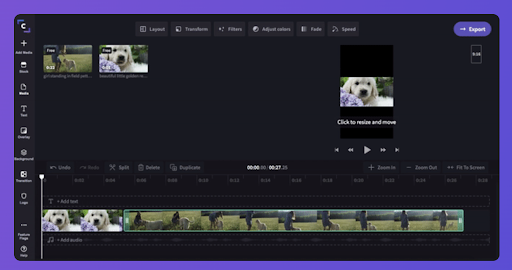
Clipchamp - это бесплатный онлайн-редактор видео, который позволяет легко объединять видео. Этот веб-редактор видео идеально подходит для тех, кто не хочет ставить под угрозу хранилище компьютера, загружая и устанавливая программное обеспечение для редактирования видео. Несмотря на простой интерфейс, он предлагает расширенные функции как для начинающих, так и для опытных создателей видео. Функция слияния Clipchamp очень проста в использовании. Просто загрузите медиафайлы или выберите их из огромной библиотеки, перетащите клипы на шкалу времени, и объединенное видео готово к экспорту.
ПЛЮСЫ И МИНУСЫ CLIPCHAMP
При объединении видео вы можете изменить их порядок, просто перетащив их в нужное место на шкале времени. Вы можете обрезать каждое видео, добавлять переходы для соединения одного клипа с другим и даже добавлять музыку, субтитры и озвучку AI к объединенному видео. Вы можете экспортировать неограниченное количество объединенных видео с разрешением 480p без водяных знаков.
Обратной стороной Clipchamp как слияния нескольких разных видео в одно является то, что вы можете экспортировать видео только в формате mp4. Он совместим только с ПК с Windows и доступен через браузеры Google Chrome и Microsoft Edge Chromium. Мобильная версия в настоящее время доступна только для устройств iOS.
5. Fastreel
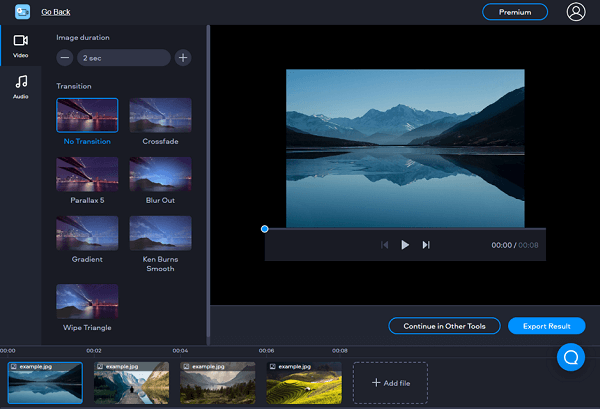
Fastreel - еще одно отличное программное обеспечение для объединения, нарезки и обрезки видео, которое вы можете использовать без установки на компьютер. Все операции происходят в вашем браузере. Если вам не нравится загружать настольное программное обеспечение на свой компьютер, этот инструмент может стать для вас отличным выбором.
ПЛЮСЫ И МИНУСЫ FASTREEL
С Fastreel легко работать, и у него очень приятный интерфейс. Все кнопки интуитивно понятны. Это означает, что вам не нужны какие-либо специальные навыки для объединения видео с Fastreel. Программа работает онлайн в любом браузере без установки. Благодаря облачным технологиям вы можете присоединяться к видео за секунды.
Есть у Fastreel и минусы. Он предлагает только один вариант экспорта в самом популярном формате. Это MP4. А бесплатная версия не позволит экспортировать результат в разрешении 720p. Также есть водяной знак, который можно удалить только в версии Premium. К счастью, у Fastreel есть вариант плана Single Premium, в котором вы можете один раз экспортировать видео без водяных знаков и в хорошем качестве. Fastreel не идеален, но это достойное слияние видео для онлайн-инструмента. У него также есть другие полезные функции. Например, вы можете переворачивать, вращать, зацикливать видео и добавлять субтитры.
6. MP4Tools
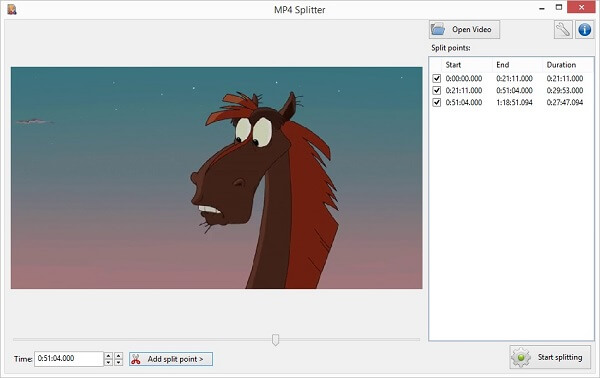
MP4Tools - это проект с открытым исходным кодом для Windows и Mac OS X. Он состоит из двух инструментов: MP4Joiner и MP4Splitter. Первый объединяет два или более файла MP4 в одно видео. Второй позволяет разбивать файлы MP4 на несколько клипов.
ПЛЮСЫ И МИНУСЫ MP4TOOLS
MP4Tools полностью бесплатен и не добавляет водяных знаков к вашему видео. Он объединяет клипы без перекодирования. Это означает, что качество ваших видео останется прежним после их объединения. Процесс прост; вам просто нужно добавить клипы и нажать кнопку «Объединить». MP4Tools работает как с маленькими, так и с большими файлами. На то, что Adobe Premiere Pro делает за часы, уходит минуты. Программное обеспечение делает именно то, для чего оно было разработано. Так что отрицательных нюансов практически нет. Как сказано в названии, MP4Tools поддерживает только формат MP4. Он также может предложить вам загрузить не связанные приложения во время установки, от которых вы можете легко отказаться.
7. Бесплатный видеоредактор VSDC
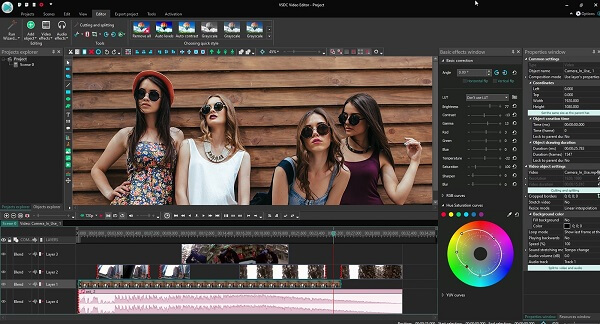
VSDC - бесплатный нелинейный видеоредактор для Windows. Это одна из самых популярных бесплатных альтернатив профессиональным инструментам, таким как Vegas Pro или Final Cut Pro. Это программное обеспечение позволяет объединять и редактировать видео на профессиональном уровне.
ПЛЮСЫ И МИНУСЫ БЕСПЛАТНОГО ВИДЕОРЕДАКТОРА VSDC
VSDC Free Video Editor поддерживает MPG, MP4, AVI, MKV, SGP, FLV и многие другие форматы видеовхода. Он также работает с несколькими форматами аудио и изображений. Если вы снимаете видео на GoPro или дроны, VSDC - лучший вариант для вас. Программа умеет обрабатывать и экспортировать видео в HD и 4K качестве.
Бесплатная версия VSDC Video Editor не имеет водяного знака, но ограничивает некоторые параметры экспорта и форматирования. В целом, главный минус VSDC - это скорость. Иногда вам нужно ждать несколько часов, чтобы экспортировать проект, если он длинный и содержит много видеоклипов. В общем, VSDC - это полнофункциональная программа для редактирования видео. Вы можете обрезать и обрезать клипы перед объединением и применять видеофильтры, подобные Instagram. Также имеется большое количество разнообразных видеоэффектов. Например, вы можете использовать функцию зеленого экрана, цветокоррекцию и преобразование объекта.
Другие видеообъединители и редакторы, которые вы, возможно, захотите знать
Как объединить видео в одно на Mac OS?
И Windows Movie Maker, и MiniTool Movie Maker могут помочь вам объединить видео в Windows. Но как нам объединить видеоклипы, чтобы сделать одно видео на Mac OS от Apple? Здесь, если вы хотите объединить видеофайлы в Mac OS X, вы можете попробовать iMovie.
- Откройте ПО iMovie и перейдите вверху в «Файл» > «Импорт» > «Фильмы».
- Выберите свои целевые файлы для редакции и объединения и нажмите «Импорт».
- Нажмите и перетащите видеофайлы, перечисленные в разделе мультимедиа, на временную шкалу программы.
- Выберите по последовательности «Файл» > «Поделиться» > «Файл», чтобы сохранить только что объединенные видео. Готово.
Как объединить видео в VLC?
Когда дело доходит до объединения видео в одно, некоторые пользователи задают следующий вопрос:
«Может ли VLC объединять видео?»
Конечно! Ответ положительный.
VLC, бесплатный портативный кроссплатформенный медиаплеер с открытым исходным кодом, доступен для настольных операционных систем и мобильных платформ, таких как Android, iOS, Tizen, Windows 10 Mobile и Windows Phone.
Следуйте приведенному ниже руководству, чтобы узнать, как объединить несколько видео в одно с помощью VLC.
Запустите медиаплеер VLC, затем щелкните меню «Медиа» и выберите «Открыть несколько файлов» в раскрывающемся меню.
Найдите вкладку «Файл» и нажмите кнопку «Добавить», чтобы добавить файлы, которые вы хотите объединить.
Нажмите кнопку «Воспроизвести» и нажмите «Преобразовать» в раскрывающемся меню.
Укажите место для сохранения файлов.
Как объединить видео онлайн
И последнее, но не менее важное, я думаю, что некоторые из вас, возможно, захотят узнать: “Как совместить видео онлайн?”
Как правило, онлайн-объединитель видео тоже сделает свое дело хорошо.
Некоторые пользователи, возможно, слышали о видеоредакторе YouTube — бесплатном и простом онлайн-инструменте, который включает в себя все основные инструменты редактирования, необходимые для создания классного видео. Однако, к сожалению, этот инструмент больше не доступен.
Теперь, чтобы объединить несколько видео в одно онлайн, вам нужно использовать альтернативу YouTube Video Editor. Например, вы можете попробовать Merge Video, чтобы объединить видеофайлы онлайн, выполнив следующие действия:
Перейдите на сайт mergevideo.online и нажмите «Выбрать файлы».
Выберите видеофайлы, которые вы хотите объединить, а затем нажмите кнопку «Открыть», чтобы продолжить.
Выберите формат видео и нажмите «Объединить».
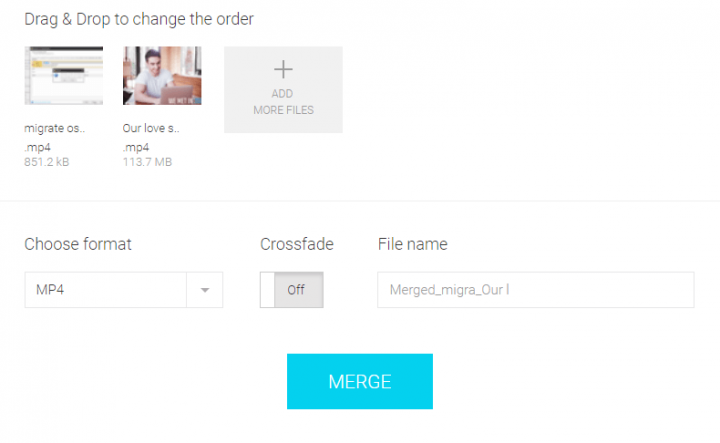
Наконец, нажмите кнопку «Загрузить», чтобы сохранить объединенный видеофайл.
Часто задаваемые вопросы по объединению видео
Как объединить несколько видео в одно целое?
Откройте программу MiniTool Movie Maker. Импортируйте несколько видео в этот бесплатный видеоредактор без водяных знаков. Перетащите эти видеофайлы на временную шкалу. Добавляйте видеопереходы между клипами, при необходимости. Редактируйте свои видео файлы такими встроенными в ПО функциями как обрезка видео, разделение видео, добавление текста к видео и т. д. Экспортируйте большое видео в MP4, WMV или другие форматы файлов.
Как вы объединяете видео на YouTube?
Чтобы объединить видео YouTube, вам необходимо сразу объединить видео перед их загрузкой на сервис YouTube. Откройте MiniTool Movie Maker, импортируйте нужные файлы. Добавьте видеофайлы на временную шкалу в программе. Добавляйте нужные переходы между видеоклипами и другие эффекты. Экспортируйте и сохраняйте видео с YouTube.
Как соединить клипы в программе на Mac - iMovie?
Создать новый проект в программе. Осуществить импорт нужных видеоклипов в iMovie. Перетащите видео в окно проекта и установите их порядок. Экспортируйте новый файл.
Как вы объединяете видео на iPhone?
Запустите приложение «Фотографии». Нажмите кнопку «Выбрать», находящуюся в правом верхнем углу экрана. Выберите сделанные живые фотографии. Нажмите кнопку «Поделиться», находящуюся в левом нижнем углу экрана. Выберите «Сохранить как видео». Готово.
Теперь твоя очередь
Очень легко объединить видео в одно в Windows 10, на Mac или мобильном устройстве, а также объединить видео в Интернете, используя наши рекомендации.
Теперь ваша очередь объединить несколько видео в одно, применяя эти инструкции.
Если вы нашли более простой способ объединения видео, который мы не упомянули выше, сообщите нам об этом в комментариях ниже. Мы обновим эту статью как можно скорее. Спасибо!
Нравится этот пост? Поделись с друзьями!
Еще записи по вопросам использования Microsoft Word:
- 25 + лучших бесплатных программ для создания слайд-шоу в 2022 году
- 45 лучших бесплатных программных инструментов для редактирования видео в 2022 году
- IP-телефония для бизнеса: эффективное решение для современных компаний
- Microsoft Office 2019 - особенности, где скачать
- Microsoft Office 2019 Professional Plus для Windows и Mac OS
- Microsoft Office 2024 Pro Plus: новый стандарт в мире офисных решений
- Office 2007 и бесплатный переход на Office 2010
- Ribbon XML Editor — программа редактирования интерфейса Word 2007, 2010
- RuStore: откройте двери в мир российских мобильных приложений
- Автокликер: простое решение для автоматических кликов на рабочем столе, в программах и играх
- Автотекст и Word 2007
- Азбука MS Office 2007
- Будущее в проектировании и автоматизация разработки проектов - Онлайн конструктор строительной документации
- Бухгалтер и счетовод: в чем разница?
- Виртуальный номер SMS – как это работает?
- Виртуальный номер телефона и его преимущества
- Вот как можно незаметно посмотреть чью-то историю в Instagram (обновление 2022 г.)
- Графики и уравнения в Word 2007
- ГУГЛ ИГРЫ: Google Play Store ввел новую политику
- Делаем работу с Word более эффективной
- Забытые пароли от документов Microsoft Office: программа для восстановления
- Защита документов Word. Обзор возможностей.
- Играем в шахматы, используя Word
- Интерактивный путеводитель по командам Word 2007
- Как автоматизировать ввод химических формул в Word

 Форум
Форум Читают
Читают Обсуждают
Обсуждают страницы
страницы сайты
сайты статистика
статистика
Оставьте комментарий!